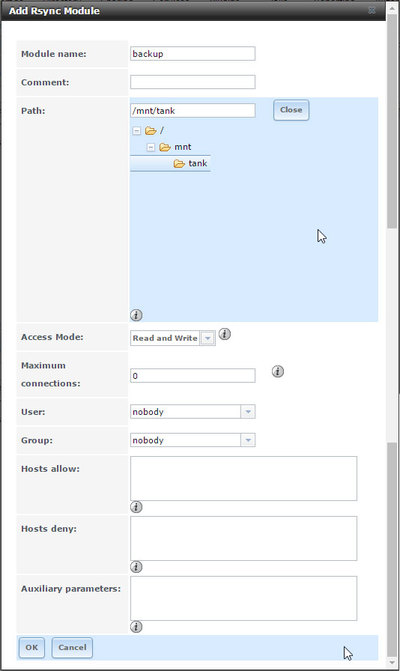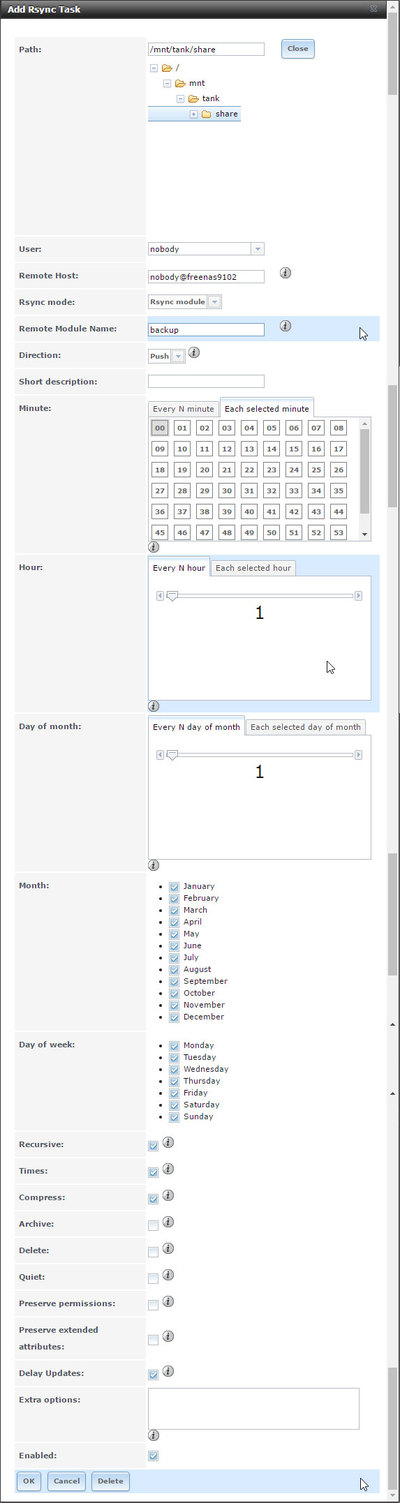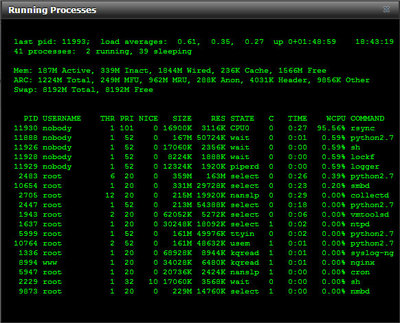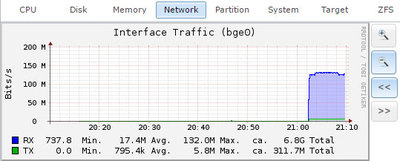バックアップ先で、Rsyncモジュールを動作させて、
バックアップ元で、Rsyncタスクを走らせる設定をしてみます。
まずはバックアップ先のFreeNASのRsyncモジュールの設定
Services - Rsync - Rsync Modules - Add Rsync Module
Module name: あとでバックアップ元の側で指定する名前
Comment: コメント(任意)
Path: バックアップ元の側で指定したフォルダが、ここで指定したPathの下にできるのでそれを考えて設定。FreeNASのGUIでの制御を考えると、下にコピー元フォルダと同じ名前のDatasetを作っておくといい。
Access Mode: Read and Write でOKでは。
User: バックアップ元で指定するユーザー。バックアップ先のこのFreeNASには、このユーザーで作成したものとなる
以上でOK、
Services - Control Services - Rsync を ON にする
バックアップ元にRsyncタスクの登録
Tasks - Rsync Tasks - Add Rsync Task
Path: バックアップしたいフォルダを指定
User: データを読み出すユーザー
Remote Host: 先ほど指定したユーザー名と、@ + ホスト名またはIPアドレスで指定
Rsync mode: 今回の設定は Rsync module
Remote Module Name: 先ほど設定したModule name を指定
Direction: Push
あとはスケジュールの設定と、
バックアップ動作の設定。
スケジュールの設定は、FreeNASのよくあるパターンで、
バックアップ動作の設定はRsyncのオプションを参考にしてください。
初期状態の
Recursive:
Times:
Compress:
Delay Updates:
がチェックされている状態でだいたいいいと思います。
登録したら、
View Rsync Tasks
で登録したタスクを選択して、
Run Now
Display System Processes
で、おそらく一番上に Rsync が出てると思うので、
消えるまで待てば同期完了。
Reportingで見てみると、130MBits/sくらい出てる。
こんなにフルパワーでコピーしなくてもいい場合は、なんかオプションでスロットル調整できるのかな?
1台のFreeNASで、RaidZを構築しているディスク以外にバックアップ用のディスクを接続して実施する場合は、
RsyncモジュールとRsyncタスクを同一のFreeNAS上で設定して、
IPアドレスは127.0.0.1にして、ユーザー名は別途指定しなくていいだろうから、
Remote Host: 127.0.0.1
とすればできる。
USB外付けハードディスクを使う場合は、ブート用のUSBメモリとの起動順に注意しないと、再起動の時にバックアップ用のHDDを読みに行って起動しなくて不便になるかも。